- Zaklenjen trdi disk lahko povzroči številne nevšečnosti, vključno z izgubo pomembnih podatkov.
- Ko se zgodi kaj takega, je za obnovitev trdega diska in pomembnih datotek potrebna majhna tehnična pomoč.
- Rešitve lahko vključujejo preverjanje diska ali izvajanje preverjanja sistemskih datotek ali popravilo ob zagonu.
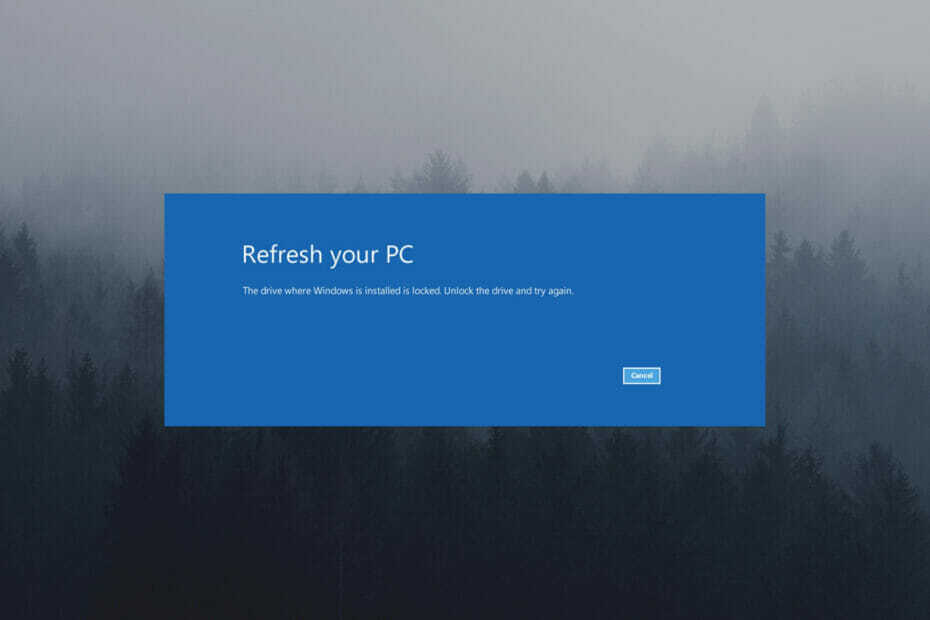
XNAMESTITE S KLIKNITE NA PRENOS DATOTEKE
Ta programska oprema bo popravila pogoste računalniške napake, vas zaščitila pred izgubo datotek, zlonamerno programsko opremo, okvaro strojne opreme in optimizirala vaš računalnik za največjo zmogljivost. Odpravite težave z računalnikom in odstranite viruse zdaj v 3 preprostih korakih:
- Prenesite orodje za popravilo računalnika Restoro ki prihaja s patentiranimi tehnologijami (na voljo patent tukaj).
- Kliknite Začnite skeniranje da poiščete težave z operacijskim sistemom Windows, ki bi lahko povzročile težave z računalnikom.
- Kliknite Popravi vse da odpravite težave, ki vplivajo na varnost in delovanje vašega računalnika
- Restoro je prenesel 0 bralci ta mesec.
Če ste Windows uporabljali dovolj dolgo, obstaja možnost, da ste že prej naleteli na napako na trdem disku.
Ena od teh napak, na katero lahko naletite, vključuje zaklenjen pogon, zaradi česar lahko večina uporabnikov zelo moti, vendar bi se ta priročnik moral izkazati v pomoč.
To je običajno frustrirajoča težava, saj lahko brez ustrezne tehnične pomoči izgubite pomembne datoteke.
Čeprav je ta težava resna za uporabnike sistema Windows, je mogoče obnoviti pogon računalnika, ne da bi pri tem izgubili datoteke in dokumente.
OPOMBA
Kako ponastavim pogon računalnika, če je zaklenjen?
1. Osvežite svoj računalnik
- Izklopite računalnik in namestite a zagonski disk oz USB pogon.
- Ponovno ga vklopite in pritisnite F12 oz F8 za dostop do zagonski meni.

- Kliknite Naslednji.

- Izberite Popravi vaš računalnik.

- Ko se odpre, kliknite Odpravljanje težav.

- Izberite Napredne možnosti.
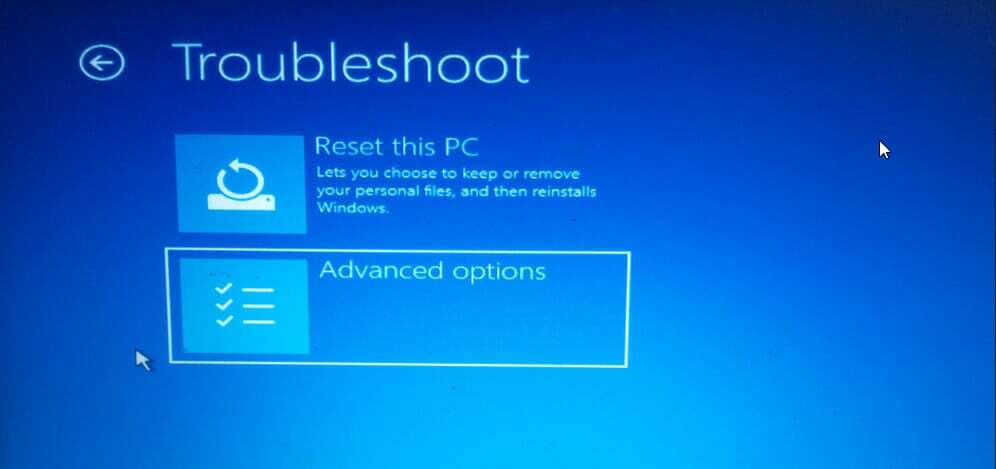
- Kliknite Osvežite svoj računalnik in sledite navodilom.
- Ko končate, znova zaženite računalnik in preverite, ali trdi disk znova deluje.
2. Zaženite preverjanje diska
- Znova zaženite računalnik, medtem ko ga držite Tipka Shift.

- Izberite Odpravljanje težav.
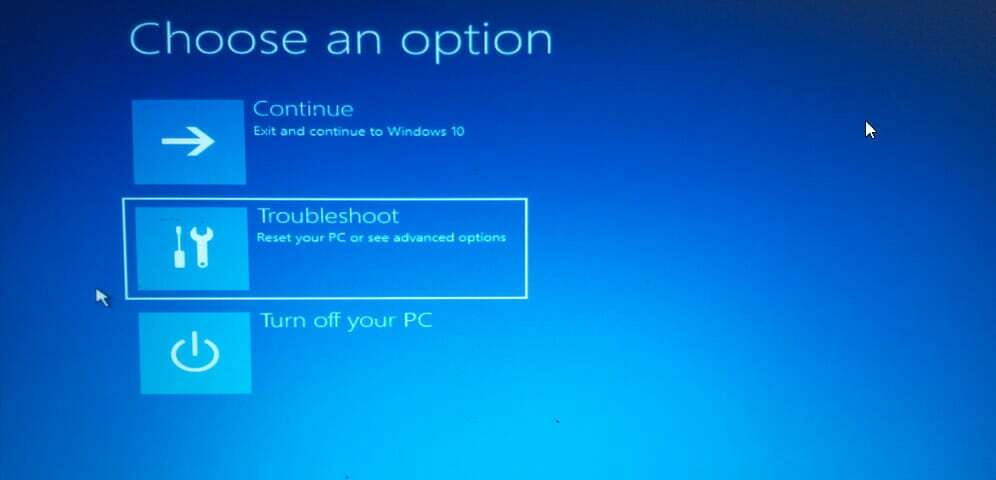
- Izberite Napredne možnosti.

- Nato kliknite na ukazni poziv.

- Ko se odpre ukazni poziv, vnesite
chkdsk D:/f/x/rv ukazni vrstici in kliknite enter. - Počakajte, da se operacija zaključi in tip izhod da zapustite ukazni poziv.
- Znova vklopite računalnik in preverite, ali je disk odklenjen.
- POPRAVEK: Programska oprema za omrežno napako PuTTY je povzročila prekinitev povezave
- Popravek: storitev Lenovo System Update, ki uporablja CPE pri visoki hitrosti
- Popravek: prenosnik Acer Swift 3 se ne more zagnati s pomnilnika USB
- Kako zamenjati baterijo v Razer Blade Stealth 13
- Bralnik prstnih odtisov Dell XPS 13 ne deluje? 3 načini, kako to popraviti
3. Zaženite preverjanje sistemske datoteke
- Pojdite na možnost menija Windows in znova zaženite računalnik, medtem ko držite tipko Shift.

- Izberite Odpravljanje težav.

- Izberite Napredne možnosti.

- Nato kliknite na ukazni poziv.
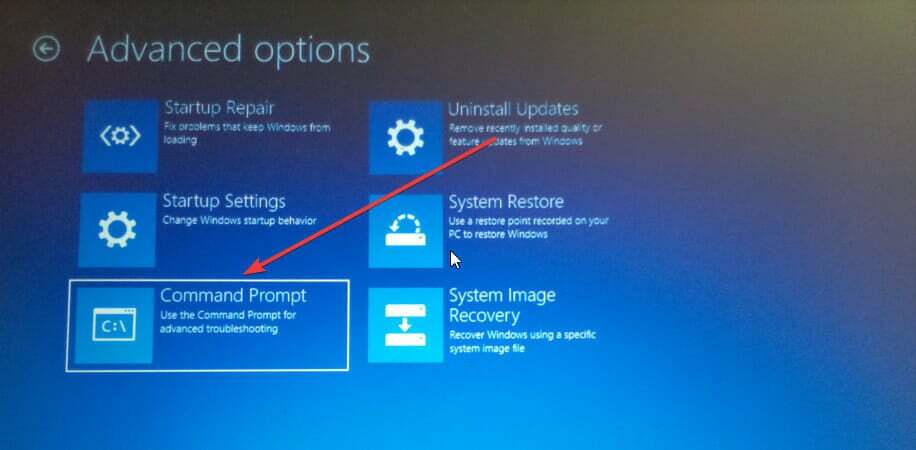
- Vrsta
sfc/scannowin počakajte, da se postopek zažene. - Končajte tako, da vnesete izhod.
- Znova zaženite računalnik in preverite, ali je naš trdi disk odklenjen.
4. Dokončajte zagonsko popravilo
- Pojdite na možnost menija Windows in znova zaženite računalnik, medtem ko držite tipko Shift.

- Izberite Odpravljanje težav.

- Kliknite Napredne možnosti.

- Izberite Popravilo ob zagonu in pustite, da se postopek izvaja.
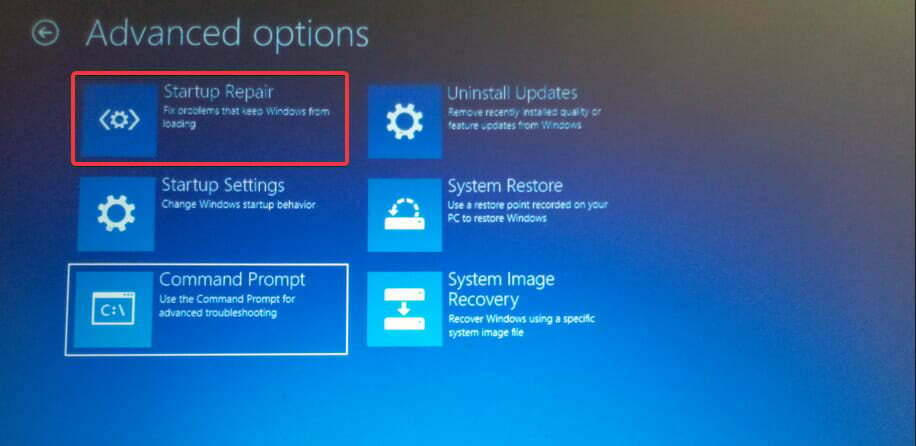
- To lahko traja nekaj časa.
- Popravilo ob zagonu morda ne bo delovalo. Namesto da izklopite računalnik, kliknite na napredne možnosti.
- Izberite Odpravljanje težav.

- Nato kliknite na ukazni poziv.

- Vrsta
bootrec /RebuildBcdin pritisnite enter. - Ko končate, vnesite
bootrec /fixMbrPočakajte, da se postopek zaključi. - Nato vnesite
bootrec /fixbootin počakajte, da se postopek sam zaključi. - Ko so vsi postopki končani, vnesite exit in znova zaženite računalnik.
Ta rešitev preveri, ali so zagonske datoteke poškodovane, in jih popravi.
5. Poskusite obnoviti svoj sistem
- Zaženite računalnik z diska ali USB-ja.

- Kliknite Naslednji.

- Izberite popravilo računalnika.

- Kliknite možnost obnovitve in izberite dan prej kot takrat, ko se je vaš disk začel delovati.
- Dovolite, da se postopek zažene in znova zaženite računalnik.
- Preverite, ali vaš disk deluje pravilno.
Ne glede na stanje pogona vašega računalnika je vedno pomembno, da redno varnostno kopirate svoje podatke na zanesljiv vir, da preprečite nepričakovano izgubo podatkov.
Če imate druge težave s pogonom, kot je zaklenjen pogon, na katerem je nameščen Windows, razmislite o tem, da greste skozi to podrobno rešitev.
Tudi, če imate druge rešitve, ki so delovale za vas, jih ne pozabite deliti z nami v spodnjem razdelku za komentarje.
 Imate še vedno težave?Popravite jih s tem orodjem:
Imate še vedno težave?Popravite jih s tem orodjem:
- Prenesite to orodje za popravilo računalnika ocenjeno odlično na TrustPilot.com (prenos se začne na tej strani).
- Kliknite Začnite skeniranje da poiščete težave z operacijskim sistemom Windows, ki bi lahko povzročile težave z računalnikom.
- Kliknite Popravi vse za odpravljanje težav s patentiranimi tehnologijami (Ekskluzivni popust za naše bralce).
Restoro je prenesel 0 bralci ta mesec.
![Če se predvajanje ne začne kmalu, poskusite znova zagnati napravo [Popravi]](/f/65cace54ab0b59bec5800c74a19450aa.jpg?width=300&height=460)

